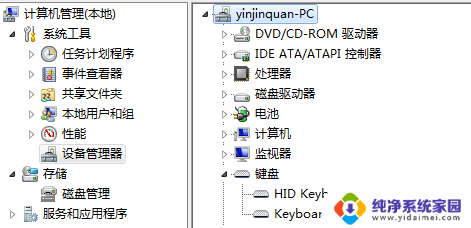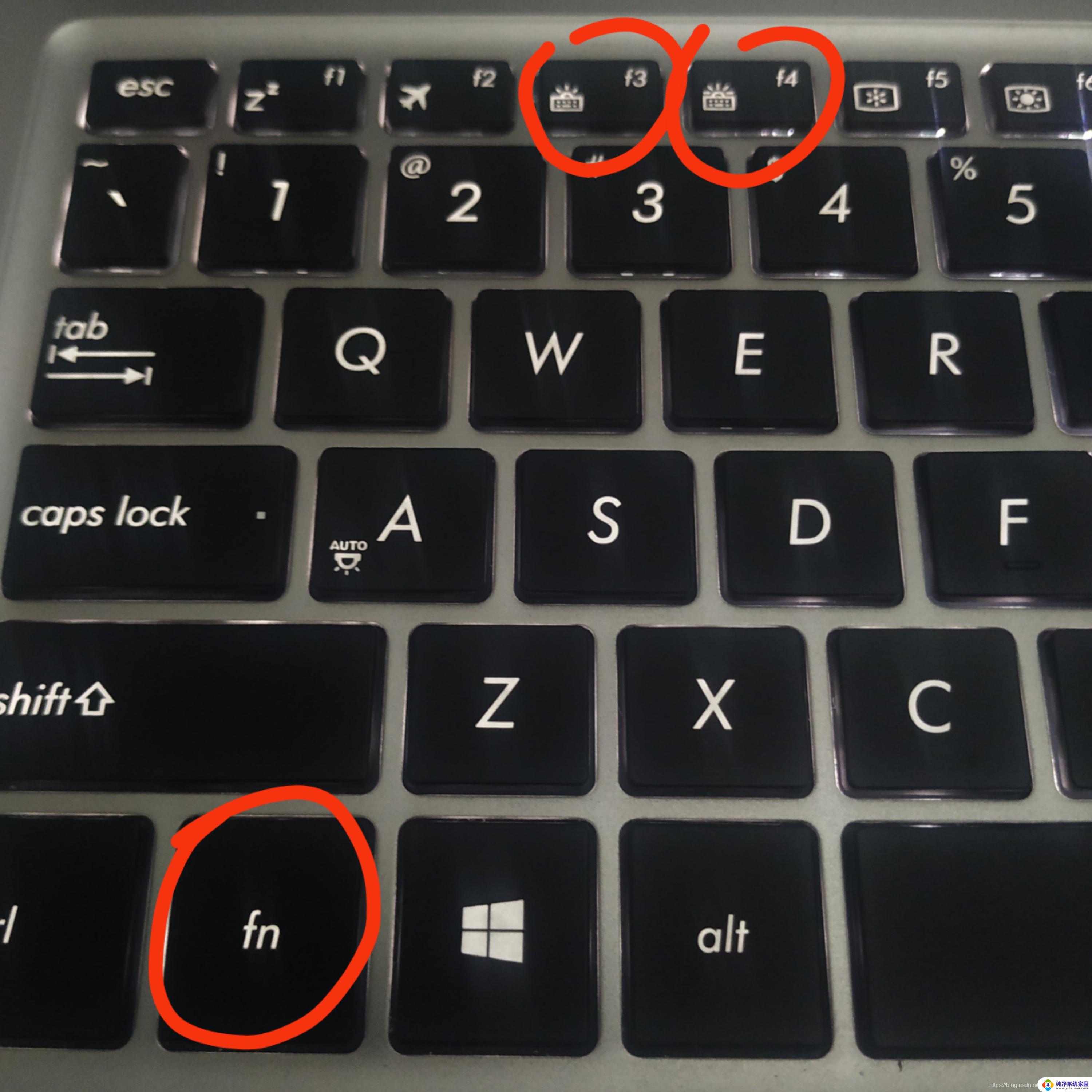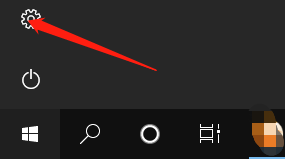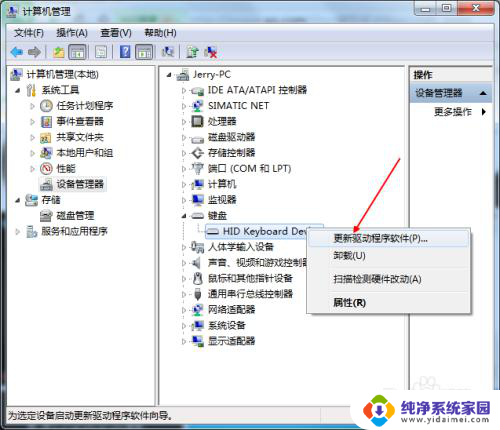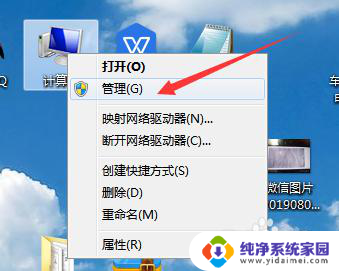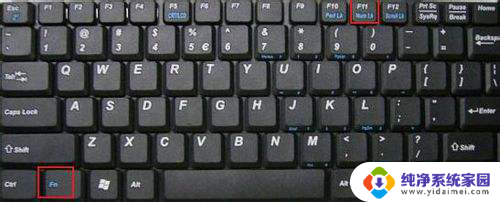笔记本电脑键盘不能用了怎么办 如何解决笔记本电脑键盘不能用的问题
笔记本电脑键盘是我们日常办公、学习不可或缺的工具之一,然而当遇到键盘无法正常使用的问题时,我们可能会感到困扰,面对这样的情况,我们需要及时采取措施来解决。通常情况下,笔记本电脑键盘不能用的原因可能有很多,例如驱动程序问题、硬件故障或者是误操作导致的。针对不同的问题,我们可以采取相应的解决方法,需要根据具体情况来判断。接下来我们将介绍一些常见的解决笔记本电脑键盘不能用的方法,以帮助大家快速解决这一问题。
操作方法:
1.笔记本电脑键盘不能用有很多种状态:
2.笔记本刚刚装完系统,键盘驱动没有安装
解决办法:找到驱动盘进行安装 如图:这是正确安装时的状态
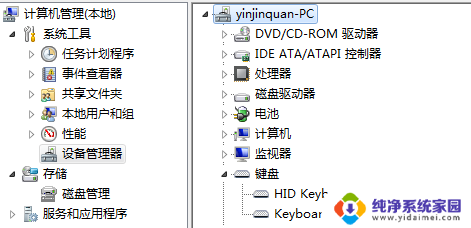
3. 笔记本电脑键盘不能用可能是bios里面设置的usb或keyboard的一项,给不小心关闭了。
解决办法:打开设置,或者直接恢复bios的“出厂设置”,保存重启;
4.最近用了非法软件关闭了usb的使用
解决办法:点击“开始,运行”。在运行对话框中输入“regedit”命令,回车后弹出注册表编辑器,依次展开“HKEY_LOCAL_MACHINE\SYSTEM\CurrentControlSet\Services\USBSTOR”,找到“Start”键,双击打开,将其值修改为“2”,点击“确定”按钮后,重新启动系统“Start”这个键是USB设备的工作开关,默认设置为“3”表示手动,“2”是表示自动,“4”是表示停用。
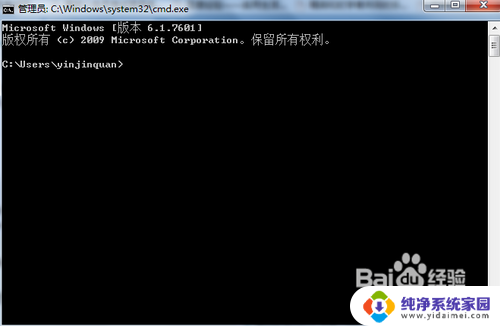
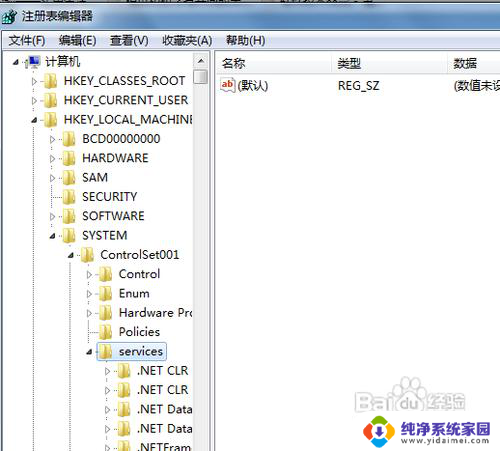
5. 是键盘和USB坏了一样的键,应该是EC这个芯片坏了。找个芯片级的维修就可以了。你可以把笔记本的键盘拆下来,再用USB 键盘试试,我认为也有可能是笔记本键盘短路导致那几个Key不能用
以上是解决笔记本电脑键盘无法使用的全部内容,如果遇到相同问题的用户,请参考本文中介绍的步骤进行修复,希望对大家有所帮助。